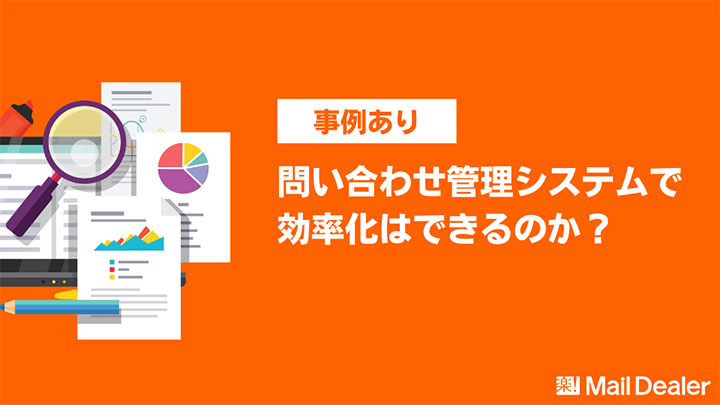毎日のメール対応を効率化する手段の一つとして、「テンプレート」を作成するという方法があります。
本記事では、テンプレートを作成するメリットから、Gmail・Outlook・ Yahoo!メール・Thunderbirdのテンプレート設定方法までご紹介します。

テンプレートを作成するメリット
メール作成時間の短縮
テンプレート作成のメリットとしてまず挙げられるのが、メール作成時間の短縮です。差出人の情報(署名)や、冒頭の挨拶部分は必ずテンプレート化しましょう。
日本ビジネスメール協会では、一日あたりの平均メール送信回数は、11.59通という調査結果を発表しています(※)。仮に一通の作成に5分かかっているとすると、「5(分)×11.59(通)=57.95(分)」となり、メール作成で毎日約1時間も消費しているということになります。テンプレートの活用によって、メールの作成時間を短縮できれば、業務効率の改善につながるのです。
(※)ビジネスメール実態調査2019|日本ビジネスメール協会
対応品質の均一化
新入社員にビジネスメールの基礎知識から研修するのは、手間と時間がかかりますが、テンプレート化を徹底することで、この手間と時間を最小限に抑えることが可能です。
さらに、ベテラン社員と新入社員ではメール対応の品質に差が出てしまいますが、ベテラン社員のメールをテンプレート化することで、品質を均一化できます。
テンプレートの設定方法
ここでは、ビジネスツールとして一般的な4つのメールシステムのテンプレート設定方法についてご紹介します。
Gmail
Gmailでは、テンプレートを50個まで作成することができます。
テンプレートの有効化
- Gmailトップ画面の歯車マークをクリック
- 「すべての設定を表示」をクリック
- 「詳細」タブ内の「テンプレート」を有効にする
- 変更を保存
テンプレートの作成
- Gmailトップ画面の「作成」をクリック
- 作成ウィンドウ上でテンプレート化するテキストを入力
- その他アイコンをクリック、「返信定型文」を選択
- 「下書きをテンプレートとして保存」>「新しいテンプレートとして保存」
- そのままメールを送信したい場合のみ、「送信」
テンプレートの挿入
- Gmailトップ画面の「作成」をクリック
- その他アイコンをクリック、「返信定型文」を選択
- 「テンプレートの挿入」で該当の文章を選択
- 残りのメッセージを入力、「送信」
テンプレートを変更する
- Gmailトップ画面の「作成」をクリック
- 作成ウィンドウ上でテンプレート化するテキストを入力
- その他アイコンをクリック、「返信定型文」を選択
- 「下書きをテンプレートとして保存」>「テンプレートの上書き」で変更したいテンプレートを選択
- 保存
Outlook
テンプレートの作成
- 「ホーム」メニュー上の「新しい電子メール」をクリック
- メッセージ本文にテンプレート化する文章を入力
- 「ファイル」>「名前を付けて保存」
- 「名前を付けて保存」ダイアログボックスで、
- 「ファイルの種類」>「Outlook テンプレート」をクリック
- 「ファイル名」にテンプレート名を入力
- 保存
テンプレートの挿入
- 「新しいアイテム」>「その他のアイテム」>「フォームの選択」
- 「フォームの選択」ダイアログ ボックスで、
- 「フォルダーの場所」>「ファイル システム内のユーザー テンプレート」
- フォルダが開くため、テンプレートを選択
- 「開く」をクリック
- 残りのメッセージを入力、「送信」
Yahoo!メール
Yahoo!メールでは、安否確認・一斉告知用として最大10個まで作成可能です。
メールテンプレートの登録
- 「設定」タブをクリック
- 「安否確認・一斉告知テンプレート」の「安否確認・一斉告知テンプレートを設定する」をクリック
- 「新規でテンプレートを作成する」をクリック
- 作成するテンプレートのメール形式を選択しクリック
- テンプレート作成画面にてメールを作成し、「確認画面へ」をクリック
- 内容に問題なければ、「登録する」をクリックし、登録完了
Thunderbird
テンプレートの作成
- 新規メールを作成するのと同じ手順で、テンプレート文章を入力
- メニュー内「ファイル」>「選択して保存」>「テンプレート」
テンプレートの挿入
- 受信フォルダ下の「テンプレート」フォルダを開く
- 使用したいテンプレートをダブルクリック
- 残りのメッセージを入力、「送信」
テンプレートの注意点
テンプレートは、メール対応業務を効率化してくれますが、いくつか注意点があります。ここでは、テンプレートの注意点をご紹介します。
テンプレートを定期的に見直す
作成したテンプレートは定期的に見直しましょう。内容に間違いがないかはもちろん、他に伝わりやすい言い回しはないかなど、細かな部分まで見直しが必要です。
また、署名部分は見落としやすいので注意が必要です。部署名などに変更があれば、迅速に修正しましょう。テンプレートに記載された内容が、現在の事業内容に合っているかなどもチェックする必要があります。
テンプレートの更新は必ず共有する
上記のように見直しでテンプレートの更新があった場合には、社内で必ず周知しましょう。共有がもれ、更新前の古いテンプレートを使ってしまうと、社内だけでなく社外にも混乱を招く原因となります。
特にインストール型のメールソフトを使用している場合、各自の端末でテンプレートを設定しなくてはなりません。そのため、更新の周知が不十分だと、いつまでも古いテンプレートを使い続ける社員が出てくる可能性があります。このような事態を避けるためにも、更新時は必ず周知し、全員で常に最新のテンプレートを使用しましょう。
送信時に必ずチェックする
テンプレートはとても便利ですが、すべてのメールに使える訳ではありません。
メール送信前に、テンプレートの内容で問題ないか、追記・変更すべき点はないかなど、しっかりと確認をしましょう。
しかし、テンプレートばかりに気を取られて、他の部分をミスしていては意味がありません。宛名は間違っていないか、同姓同名の人と間違えていないか、TO、Cc、Bccは適切か、添付するファイルは間違えていないかなども併せて確認をすることが大切です。
一度送信したメールは取り消しができません。誤送信は誰にでも起こりえるミスですが、機密情報の流出など、企業にとって重大なトラブルに繋がる可能性もあります。
毎日行っている作業だと気が緩みがちですが、チェックを怠らないように気をつけることが大切です。
テンプレート作成で業務を効率化できる部門
メールのテンプレート機能を活用すべき部門には、どのようなものがあるのでしょうか?
営業部門
営業部門では、自社の商品・サービスに関する説明や、セミナーの案内など、定型の文章を顧客に送る場面が多く、これらの文章をテンプレート化しておくことで業務効率化につながります。
ほかにも打ち合わせ前日のリマインドメール、打ち合わせ後のお礼メール、問い合わせへのお礼メールなど、営業フローごとのテンプレートを作成しても良いでしょう。
ただし、テンプレートをそのまま送信するのではなく、顧客や打ち合わせの内容に合わせてアレンジすることが重要です。
カスタマーサポート部門
カスタマーサポートには、顧客からの問い合わせが数多く寄せられます。そしてそのなかには、「送料はいくらですか?」「このクレジットカードは使えますか?」「赤いランプがついていますが、どうすればいいですか?」といった、使用説明書やFAQ、利用案内などを読めば分かるものも少なくありません。
そういった定型質問に対する回答をテンプレート化しておくことで業務効率化につながります。
社内ヘルプデスク部門
社内ヘルプデスクにも、マニュアルさえ読んでくれれば…と思うような質問が多数寄せられます。しかし、社内ヘルプデスクとして専門部署を置いている企業は少なく、担当者は別の業務も抱えているのが一般的です。すべてのメールにイチから回答していては、自分の業務に手が回らなくなってしまいます。
よく寄せられる質問についてテンプレートを作成しておけば、対応にかける時間を減らして自分の業務に集中できるようになります。
問い合わせ対応業務の効率化なら「メールディーラー」
メールディーラーは、info@などの共有メールアドレス宛にくるメールを複数人でミスなく、効率よく対応、管理することができるクラウド型のメールシステムです。
メールディーラーとは
メールディーラーは、複数人で分担してメール対応を行うことを想定して開発されており、リアルタイムで「今、誰が、どのメールを対応しているのか」を把握することができます。これにより、見落としや二重返信などのトラブルを防ぐことができます。
メールディーラーの「テンプレート機能」
クラウド型のメールシステムであるメールディーラーは、テンプレートデータもクラウド上で管理しているため、誰か1人がテンプレートを設定すれば、同時に全員の環境で設定が完了します。更新の都度、周知する必要がなく、常に全員で最新のテンプレートを使うことができます。
使うべきテンプレートがすぐに分かる「推薦テンプレート機能」
メールディーラーのテンプレート機能では「推薦度」を設定することができます。
受信メールの件名や本文内のキーワードに点数を設定することで、返信に最適なテンプレートを自動で選び出す機能です。
業務に慣れない新人やテンプレートの種類が多い企業でも、使うべきテンプレートをすぐに判断できるようになります。
送信ミスを防ぎ、万が一の情報漏えいを防ぐ「承認機能」
メールディーラーには、メール送信前に教育担当者のチェックフローを差し込む「承認機能」があります。業務習熟度や送信メールの秘匿性に応じて、例えば新人がメールを送信する際は必ず上司を承認フローにいれるなど、万が一のミスを事前に防止することができます。
まとめ
どの業種においても、メール対応は欠かせない業務の一つです。毎日届く大量のメールを効率的に返信するためには、テンプレート機能を使いましょう。
さらに業務効率を改善したいのであれば、クラウド上でテンプレートが共有できるシステムを利用するのがおすすめです。
▼本記事でご紹介したメールディーラーへのお問い合わせはコチラ
https://www.maildealer.jp/
※本サイトに掲載されている情報は、株式会社ラクス(以下「当社」といいます)または協力会社が独自に調査したものであり、当社はその内容の正確性や完全性を保証するものではありません。